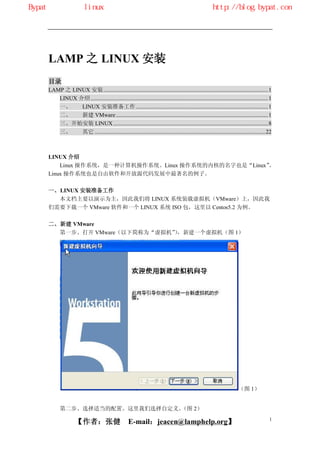More Related Content
Similar to Bypat博客出品-linux+apache+mysql+php之linux系统安装 (20)
Bypat博客出品-linux+apache+mysql+php之linux系统安装
- 1. BypatSZ[¢NlèNŽlinux•Dn•RN« http://blog.bypat.com
LAMP 之 LINUX 安装
目录
LAMP 之 LINUX 安装....................................................................................................................1
LINUX 介绍 .............................................................................................................................1
一、 LINUX 安装准备工作 .............................................................................................1
二、 新建 VMware ...........................................................................................................1
三、开始安装 LINUX .............................................................................................................8
三、 其它 ........................................................................................................................22
LINUX 介绍
Linux 操作系统,是一种计算机操作系统。Linux 操作系统的内核的名字也是“Linux”
。
Linux 操作系统也是自由软件和开放源代码发展中最著名的例子。
一、 LINUX 安装准备工作
本文档主要以演示为主,因此我们将 LINUX 系统装载虚拟机(VMware)上,因此我
们需要下载一个 VMware 软件和一个 LINUX 系统 ISO 包,这里以 Centos5.2 为例。
二、 新建 VMware
第一步、打开 VMware(以下简称为“虚拟机”,新建一个虚拟机(图 1)
)
(图 1)
第二步、选择适当的配置。这里我们选择自定义。
(图 2)
1
【作者:张健 E-mail:jeacen@lamphelp.org】
- 2. 所模章完后磁—指¢络对è络Ž对映部会输•七部•九络«客客客客客客客客客客客客客客客客客客客客客
键后后章径骤骤成对!侧命成模章完后命加
(图 2)
第三步、选择一个虚拟机格式。这里我们选择“新的 – Workstation 5(w)”
(图 3)
(图 3)
第四步、 选择一个客户机操作系统。 这里我们只需选择好需要安装的操作系统及版本即
可。本文档以 Centos5.2 为例,因此我们选择 LINUX 系统,版本为 Other linux 2.6.x kernel
(图 4),若我们要安装 RED HAT4,我们就选择“Red Hat Enterprise Linux 4”
,依此类
2
【作者:张健 E-mail:jeacen@lamphelp.org】
- 3. BypatSZ[¢NlèNŽlinux•Dn•RN« http://blog.bypat.com
推。
(图 4)
第五步、命名虚拟机。此步骤设置一个虚拟机名称,方便自己查看使用。位置选择一个
安装虚拟机的路径(图 5)
(图 5)
第六步、选择处理器配置,这里由于是测试,所以选择虚拟处理器数一个即可(图 6)
3
【作者:张健 E-mail:jeacen@lamphelp.org】
- 4. BypatSZ[¢NlèNŽlinux•Dn•RN« http://blog.bypat.com
(图 6)
第七步、选择虚拟机的内存大小。这里任意,由于测试我们选择 512M 左右即可(图 7)
(图 7)
第八步、选择网络类型。这里选择“使用桥接网络(R)(图 8)
”
4
【作者:张健 E-mail:jeacen@lamphelp.org】
- 5. BypatSZ[¢NlèNŽlinux•Dn•RN« http://blog.bypat.com
(图 8)
第九步、选择一个磁盘。我们选择创建一个新的虚拟磁盘。
(图 10)
(图 9)
第十步、选择 I/O 适配器类型。这里我们选择“LSI Logic(L)
”图(10)
5
【作者:张健 E-mail:jeacen@lamphelp.org】
- 6. BypatSZ[¢NlèNŽlinux•Dn•RN« http://blog.bypat.com
(图 10)
第十一步、设置磁盘容量大小。这里由于是测试,因此磁盘大小设置在 5G—8G 左右即
可。(图 11)
(图 11)
第十二步、指定磁盘文件,这里默认即可。
(图 12)
6
【作者:张健 E-mail:jeacen@lamphelp.org】
- 7. BypatSZ[¢NlèNŽlinux•Dn•RN« http://blog.bypat.com
(图 12)
第十三步、到此,虚拟机的设置已经完成,此步我们需要将系统的 ISO 加入虚拟机光
驱中。左侧,选择虚拟机名称->右键->设置->CD-ROM1(IDE 1:0)->选择使用 ISO 映像,
选择 ISO 系统包。(图 13)
(图 14)
7
【作者:张健 E-mail:jeacen@lamphelp.org】
- 8. BypatSZ[¢NlèNŽlinux•Dn•RN« http://blog.bypat.com
现在,我们对虚拟机的新建工作全部完成!下一章节,我们开始安装 LINUX 系统。
三、开始安装 LINUX
第一步、启动虚拟机,之后会看到 Centos5 安装界面,在 boot:后面输入 text 将以文本
模式安装 LINUX。(图 15)
(图 15)
第二步、提示是否检验介质,这里由于是测试,为了节省时间,我们选择 Skip,跳过
检验(图 16)
(图 16)
第三步、Welcome to CentOS!选择 OK。
(图 17)
8
【作者:张健 E-mail:jeacen@lamphelp.org】
- 9. BypatSZ[¢NlèNŽlinux•Dn•RN« http://blog.bypat.com
(图 17)
第四步、安装过程语言选择。这里我们选择 English(图 18)
(图 18).
第五步、键盘选择 us(图 19)
(图 19)
9
【作者:张健 E-mail:jeacen@lamphelp.org】
- 10. BypatSZ[¢NlèNŽlinux•Dn•RN« http://blog.bypat.com
第六步、由于是在虚拟机安装,并且第一次安装,因为提示找不到磁盘分区符,这里选择
Yes(图 20)
(图 20)
第七步、进入文本分区界面,这里有四个提示: (图 21)
remove all partitions on selected drives and create default layout.
移除所选磁盘上的所有分割区,并建立预设的分割模式。
remove linux partitions on selected drives and create default layout.
移除所选磁盘上的 linux 分割区,并建立预设的分割模式。
use free space on selected drives and create default layout.
使用所选取磁盘上的未使用空间,建立预设的分割模式。
create custom layout.
手动分区
由于是在虚拟机里测试安装,因此选择第一个,移除所选磁盘上的所有分割区即可。
(图 21)
第八步、默认 YES 即可。(图 22)
10
【作者:张健 E-mail:jeacen@lamphelp.org】
- 11. BypatSZ[¢NlèNŽlinux•Dn•RN« http://blog.bypat.com
(图 22)
第九步、确认信息。 默认 YES(图 23)
(图 23)
第十步、为磁盘分区。这里我们按 F4 删除所有自动分配好的分区,然后将磁盘分为三个区。
(图 24) (图 25) (图 26) (图 27) (图 28)
/boot
swap
/
/boot 分区一般分为 100m~150m
Swap 分区为内存分区,一般为物理内存的 1.5 倍~2 倍
/ 分区选择 Fill all available space (全部剩余空间)
分区均选择 Force to be a primary partition(主分区)
11
【作者:张健 E-mail:jeacen@lamphelp.org】
- 13. BypatSZ[¢NlèNŽlinux•Dn•RN« http://blog.bypat.com
(图 27)
(图 28)
第十一步、选择使用 GRUB。
GRUB:我们可以通过 GRUB 找回系统的 root 密码,所以开启 GRUB 很必要。
(图 29)
(图 29)
13
【作者:张健 E-mail:jeacen@lamphelp.org】
- 14. BypatSZ[¢NlèNŽlinux•Dn•RN« http://blog.bypat.com
第十二步、默认 OK 即可 (图 30)
(图 30)
第十三步、为 GRUB 设置密码
由于我们可以通过 GRUB 找回系统 root 密码,因此安全起见,我们需要为 GRUB 设置一个
复杂的密码。(图 31)
(图 31)
第十四步、默认 OK 即可。 图(32)(图 33)
14
【作者:张健 E-mail:jeacen@lamphelp.org】
- 15. BypatSZ[¢NlèNŽlinux•Dn•RN« http://blog.bypat.com
(图 32)
(图 33)
第十五步、提示配置网络信息(图 34) 选 YES
(图 34)
15
【作者:张健 E-mail:jeacen@lamphelp.org】
- 16. BypatSZ[¢NlèNŽlinux•Dn•RN« http://blog.bypat.com
第十六步、设置网络信息
这里选择“Activate on boot”和“Enable Ipv4 support”
(图 35)
(图 35)
第十七步、选择 Manual address configuration
IP Address 本机 ip (如):10.0.0.143
Prefix(Netmask) 子网掩码(如) :255.255.255.0(图 36)
(图 36)
第十八步、配置网关信息
Gateway 默认网关(如):10.0.0.254
Primary DNS 网关(如):202.106.0.20
Secondary DNS 备用网关(如) :空白(图 37)
16
【作者:张健 E-mail:jeacen@lamphelp.org】
- 17. BypatSZ[¢NlèNŽlinux•Dn•RN« http://blog.bypat.com
(图 37)
第十九步、设置主机名称。(图 38)
(图 38)
第十九步、设置系统时间(图 39)
这里我们将“System clock use UTC”前的选项去掉,并选择“Asis/Shanghai”
17
【作者:张健 E-mail:jeacen@lamphelp.org】
- 18. BypatSZ[¢NlèNŽlinux•Dn•RN« http://blog.bypat.com
(图 39)
第二十步、设置系统密码,也就是 root 用户密码。
(图 40)
(图 40)
第二十一步、选择基础安装包,这里我们勾选 Customize software selection(自定义)
(图 41)
18
【作者:张健 E-mail:jeacen@lamphelp.org】
- 19. BypatSZ[¢NlèNŽlinux•Dn•RN« http://blog.bypat.com
(图 41)
第二十二步、这里我们勾选需要安装的基础安装包。
这里我们选择以下几个安装包:
develop library
develop tools
edits
base
x software development
administrator tools
system tools
(图 42) (图 43) (图 44)
(图 42)
19
【作者:张健 E-mail:jeacen@lamphelp.org】
- 21. BypatSZ[¢NlèNŽlinux•Dn•RN« http://blog.bypat.com
第二十四步、至此,安装设置已经全部完成,现在开始等待漫长的安装过程,时间大约需要
7~10 分钟左右。(图 46)
(图 46)
第二十五步、 安装成功!提示 Reboot,这时我们需要将 ISO 从虚拟机的光驱中移除。 47)
(图
(图 48)
(图 47)
21
【作者:张健 E-mail:jeacen@lamphelp.org】
- 22. BypatSZ[¢NlèNŽlinux•Dn•RN« http://blog.bypat.com
(图 48)
现在,我们的安装过程已经全部结束!现在我们点击 Reboot,重启虚拟机后开始进入 LINUX
系统。(图 49)
(图 49)
三、 其它
第一次重启虚拟机进入 LINUX 系统后,会出现一个“Setup Agent”菜单
这时我们进入“Firewall configuration”菜单将防火墙关闭
图(50)(图 51)
22
【作者:张健 E-mail:jeacen@lamphelp.org】
- 23. BypatSZ[¢NlèNŽlinux•Dn•RN« http://blog.bypat.com
(图 50)
(图 51)
现在我们正式进入 LINUX 系统文本登陆界面了(图 52)
(图 52)
23
【作者:张健 E-mail:jeacen@lamphelp.org】
- 24. BypatSZ[¢NlèNŽlinux•Dn•RN« http://blog.bypat.com
至此,我们的 LINUX 安装完毕!
【作者信息】
姓名:张健 性别:男 出生日期:1990 年 7 月 25 日
家住:北京市 公司担任职务:运维经理、高级系统运维工程师、mysql DBA
MSN:jeacen@lamphelp.org 联系电话:13581772414
欢迎大家一起交流技术!互相学习!
http://www.tianji.com/profile/jeacen
个人网站:LAMP 帮助站
HTTP://WWW.LAMPHELP.ORG
24
【作者:张健 E-mail:jeacen@lamphelp.org】